Як використовувати Copy My Data для передачі даних між iPhone та Android

Щоб перенести дані з Android на iPhone або навпаки, ми можемо скористатися програмою Copy My Data.

Спосіб передачі даних між телефоном і комп’ютером або передачі файлів між телефоном і телефоном тепер набагато простіший, оскільки існує незліченна кількість програм, які підтримують процес перетворення, наприклад Copy My Data. Copy My Data — це безкоштовна програма для смартфонів, яка дозволяє передавати дані туди й назад, навіть якщо на них встановлено різні операційні системи, Android та iOS.
Програма покладається на загальну мережу WiFi між Android та iOS, щоб з’єднати їх разом. Тож ви можете передавати будь-який тип файлу з Android на iOS або навпаки з iOS на Android. Процес перетворення відбувається швидко та підсумовує успішно перетворені файли, щоб користувачі могли легко ними керувати. У наведеній нижче статті ви дізнаєтесь, як перенести дані за допомогою функції «Копіювати мої дані».
Інструкції щодо використання Copy My Data для перенесення даних
Крок 1:
Перш за все, нам потрібно завантажити програму Copy My Data для Android та iOS за посиланням нижче, а потім підключитися до одного WiFi на обох підключених пристроях.
крок 2:
Після завершення інсталяції користувач надає доступ до програми , як це сповіщено на екрані.
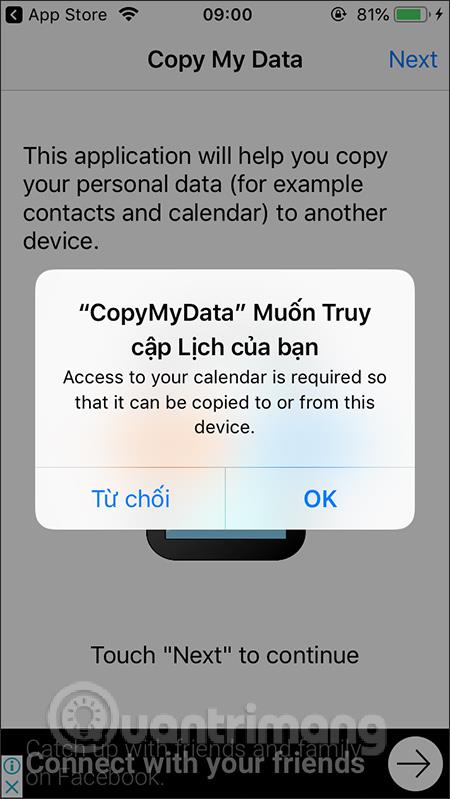
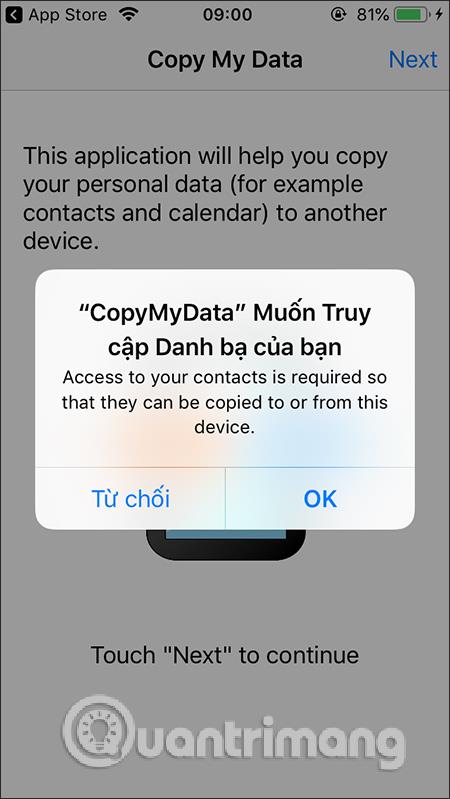
Далі ми перейдемо до передачі даних з iPhone на Android , тому на екрані iPhone клацніть на Кому або з іншого пристрою через Wi-Fi . Коли два пристрої підключаються до однієї мережі, на наступному екрані ви побачите назву пристрою Android, який потребує передачі даних .
Зауважте для користувачів , що процес пошуку пристроїв, підключених через Wi-Fi, може тривати кілька хвилин, тому необхідно забезпечити стабільне джерело з’єднання. Якщо ім’я підключеного пристрою не знайдено, перезапустіть програму та повторно підключіть WiFi на обох пристроях.
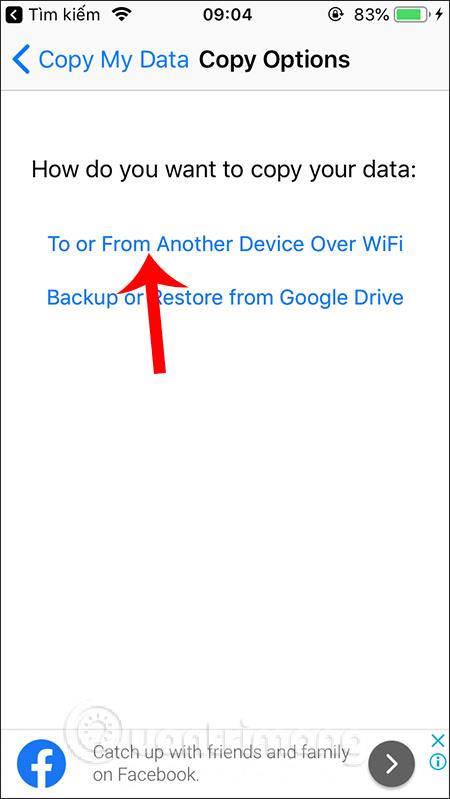
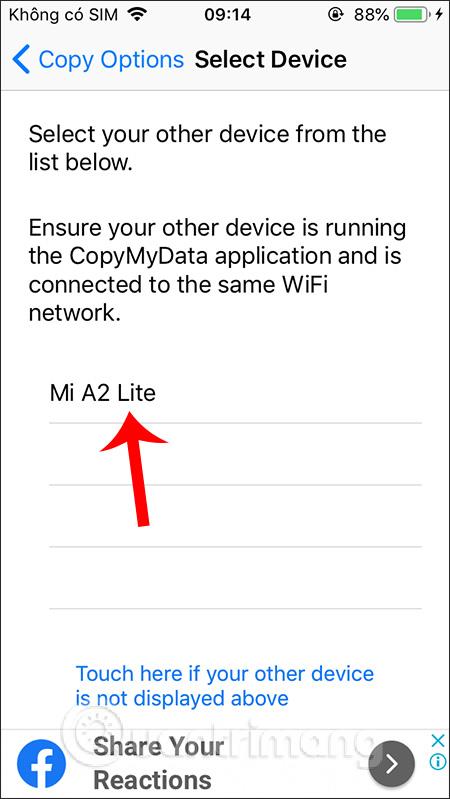
крок 3:
Натисніть назву пристрою Android, щоб створити пару . Переходячи на новий інтерфейс, користувачі мають 2 різні варіанти: Копіювати дані на вибраний пристрій (передати дані з iPhone на Android) і Копіювати дані з вибраного пристрою (перенести дані з Android на iPhone). Для цієї статті ми виберемо Копіювати дані на вибраний пристрій .
У цей час iPhone надається код підключення до пристрою Android.
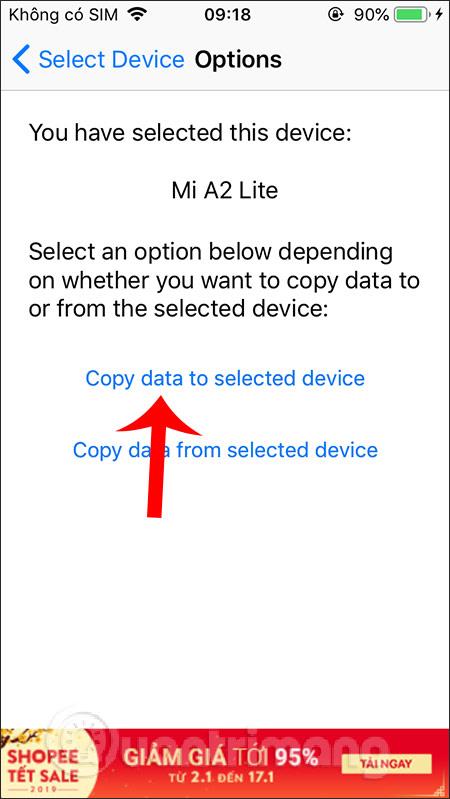
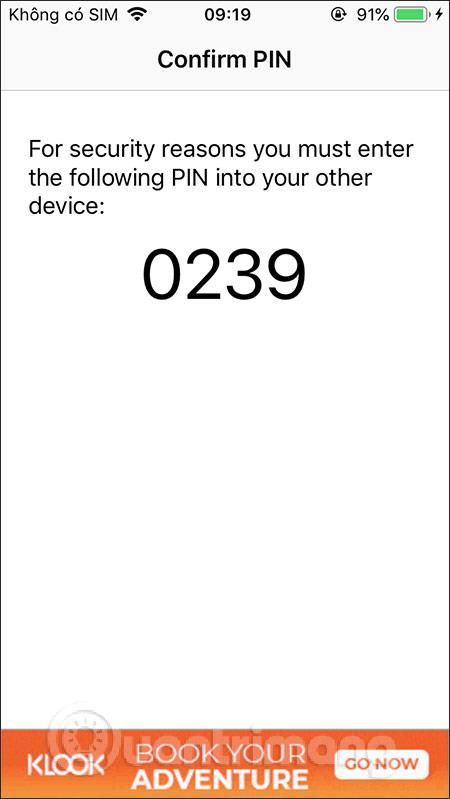
Ми введемо цей код в інтерфейс програми Copy My Data на Android , а потім натисніть «Далі» нижче, щоб продовжити.
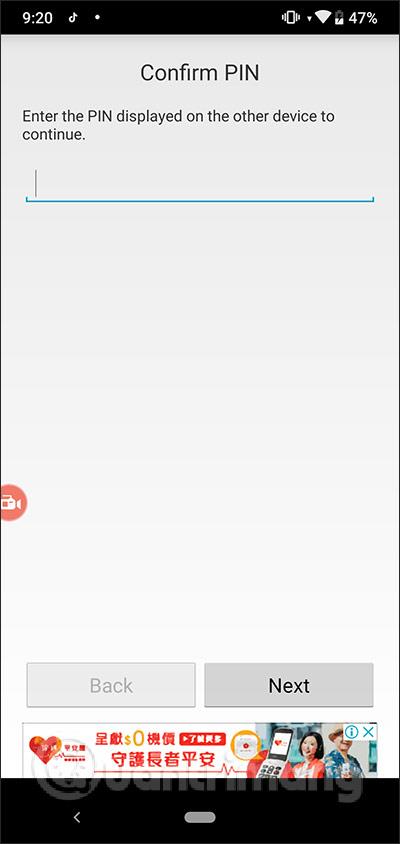

крок 4:
На екрані iPhone відображаються дані, які потрібно скопіювати на Android. Якщо ви не хочете копіювати дані, натисніть кнопку з білим колом ліворуч, а потім натисніть «Далі» у верхньому правому куті, щоб продовжити.
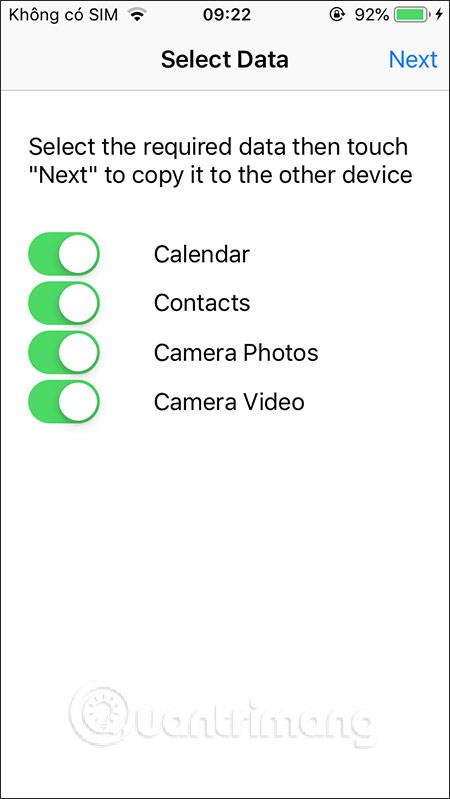
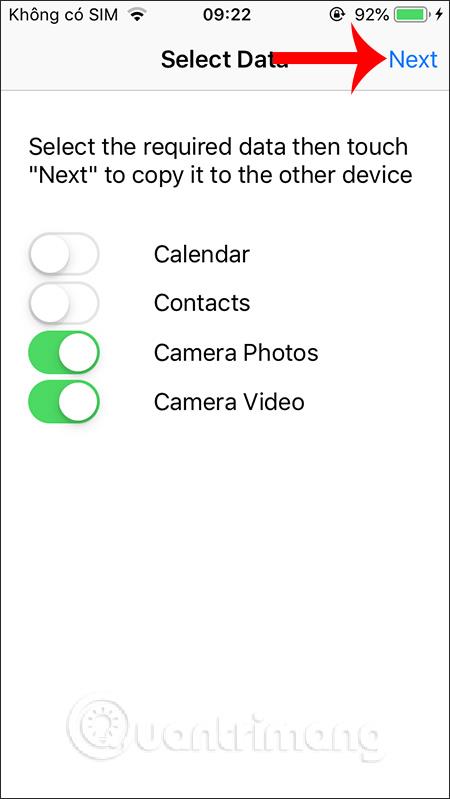
крок 5:
Відразу процес передачі даних буде проходити на iPhone з інтерфейсом Transferring Data. Користувачі побачать деталі обсягу перетворених даних. Коли процес перетворення даних з iPhone пройде успішно, ви побачите зведений список кількості файлів, переданих на Android, тут є зображення та відео.
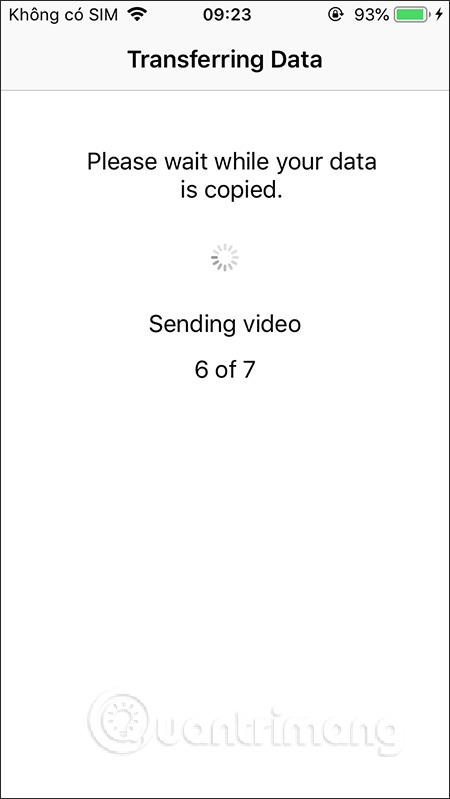
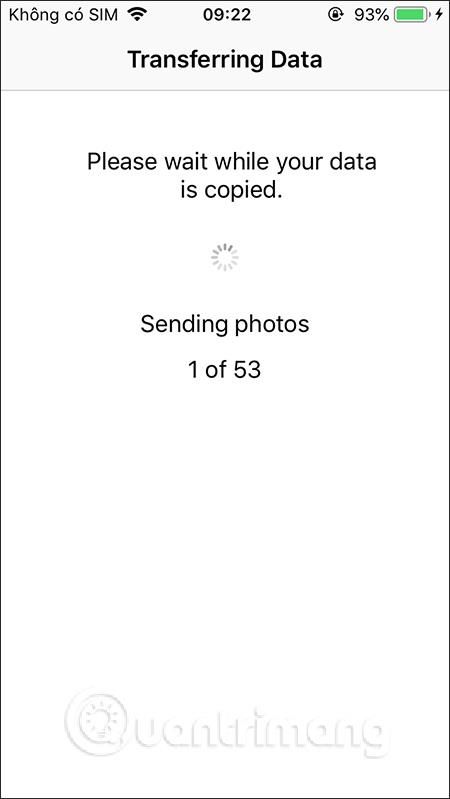
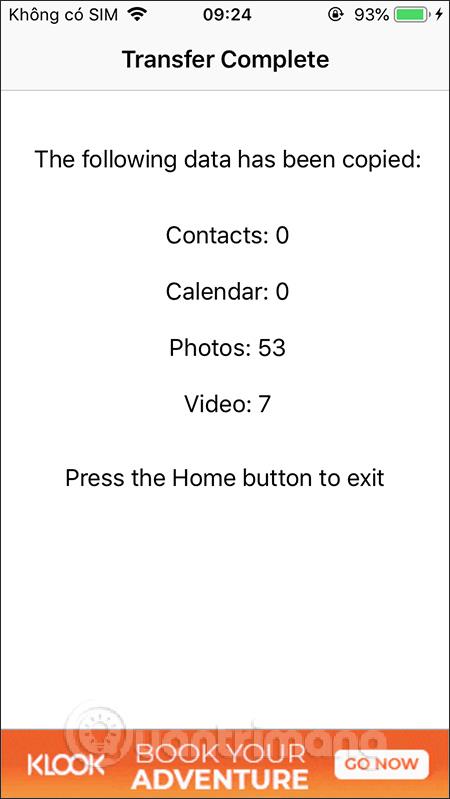
На пристроях Android процес отримання даних також здійснюється одночасно з процесом передачі даних з iPhone. При успішному отриманні даних ми також бачимо список кількості отриманих файлів. Натисніть Готово, щоб вийти.
Зверніть увагу , що під час процесу передачі та отримання даних вам не дозволяється вимикати Wi-Fi або вимикати екран телефону. Лише тоді, коли екран, який показує кількість переданих файлів, є успішним.
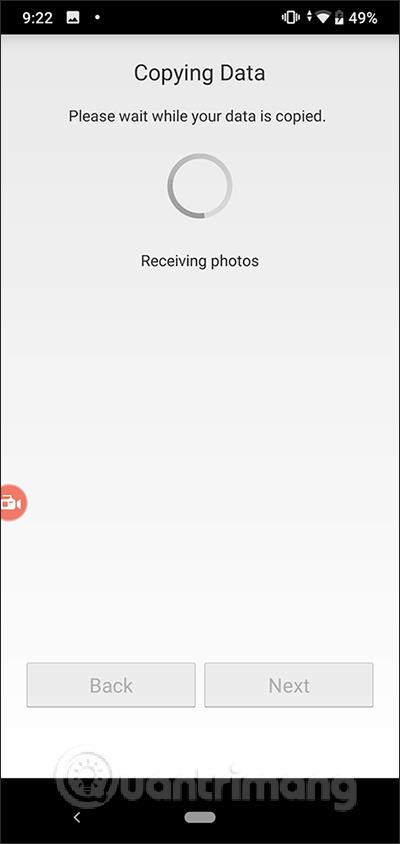
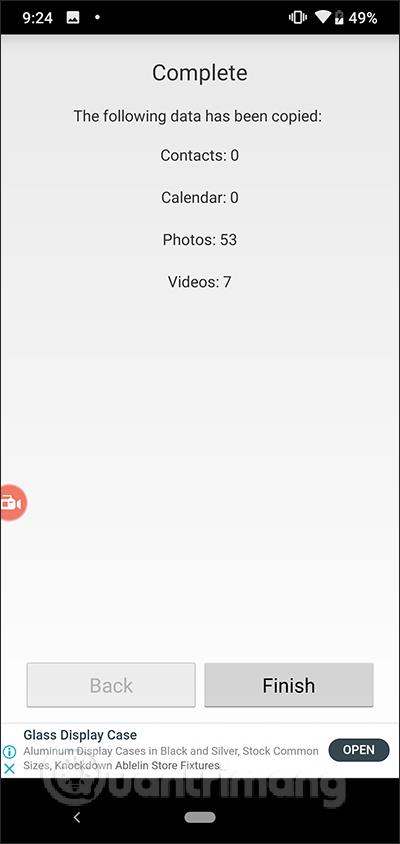
Тільки з додатком Copy My Data передавати дані між пристроями смартфонів стає набагато легше. Нам не потрібні кабелі чи покладаємося на комп’ютери як посередників для передачі даних. Сподіваюся, найближчим часом виробник надасть більше типів даних для передачі між двома пристроями.
Бажаю успіхів!
Завдяки функціям перетворення мовлення в текст у режимі реального часу, вбудованим у багато сучасних програм введення, ви маєте швидкий, простий і водночас надзвичайно точний метод введення.
До Tor можуть підключатися як комп’ютери, так і смартфони. Найкращий спосіб отримати доступ до Tor зі свого смартфона — через Orbot, офіційний додаток проекту.
oogle також залишає історію пошуку, яку іноді ви не хочете, щоб хтось, хто позичає ваш телефон, бачив у цій пошуковій програмі Google. Як видалити історію пошуку в Google, ви можете виконати кроки, наведені нижче в цій статті.
Нижче наведено найкращі підроблені програми GPS на Android. Усе це безкоштовно та не потребує рутування телефону чи планшета.
Цього року Android Q обіцяє внести ряд нових функцій і змін в операційну систему Android. Давайте подивимося очікувану дату випуску Android Q і відповідних пристроїв у наступній статті!
Безпека та конфіденційність дедалі більше стають головними проблемами для користувачів смартфонів загалом.
Завдяки режиму «Не турбувати» в ОС Chrome ви можете миттєво вимкнути дратівливі сповіщення для більш зосередженого робочого простору.
Чи знаєте ви, як увімкнути ігровий режим, щоб оптимізувати продуктивність гри на телефоні? Якщо ні, давайте вивчимо це зараз.
За бажанням ви також можете встановити прозорі шпалери для всієї телефонної системи Android за допомогою програми Designer Tools, включаючи інтерфейс програми та інтерфейс налаштувань системи.
Випускається все більше і більше моделей телефонів 5G, починаючи від дизайнів, типів і закінчуючи сегментами. У цій статті давайте ознайомимося з моделями телефонів 5G, які будуть представлені в листопаді цього року.









